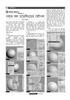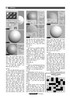হোম > গলফ বল মডেলিংয়ের কৌশল
লেখক পরিচিতি
লেখকের নাম:
টংকু আহমেদ
মোট লেখা:৫৩
লেখা সম্পর্কিত
পাবলিশ:
২০০৯ - মে
তথ্যসূত্র:
কমপিউটার জগৎ
লেখার ধরণ:
থ্রিডি স্টুডিও ম্যাক্স
তথ্যসূত্র:
মাল্টিমিডিয়া
ভাষা:
বাংলা
স্বত্ত্ব:
কমপিউটার জগৎ
গলফ বল মডেলিংয়ের কৌশল

গত সংখ্যায় একটি টেনিস বল মডেলিংয়ের কৌশল নিয়ে আলোচনা করা হয়েছিল। গোলাকার খেলার সামগ্রী তৈরির কৌশলের দ্বিতীয় পর্যায়ে চলতি সংখ্যায় দু’ধরনের গল্ফ বল তৈরির কৌশল দেখানো হয়েছে। এদের একটির ডাউন এরিয়া হবে ৭৫২টি এবং অপরটির ১০৮২টি।
গল্ফ বল-০১
১ম ধাপ
ম্যাক্স সফ্টওয়ার ওপেন করে কমান্ড প্যানেল ক্রিয়েট জিয়োমেট্রি স্ট্যান্ডার্ড প্রিমিটিভ্স অবজেক্ট টাইপ হতে জিয়োস্ফেয়ারকে সিলেক্ট করে টপ ভিউপোর্টে একটি জিয়োস্ফেয়ার তৈরি করুন। যার রেডিয়াস = ১০০, সেগমেন্ট = ৫ এবং জিয়োডেসিক বেজ টাইপ হবে কোসা (Lcosa); চিত্র-০১। এটাকে টপ ভিউপোর্টে (০, ০, ০) অবস্থানে অর্থাৎ কেন্দ্রে সেট করে নিন। পারস্পেকটিভ ভিউ হতে জিয়োস্ফেয়ারটিকে এজেড ফেসেস মোডে দেখার জন্য পারস্পেকটিভ লেখার ওপর রাইট মাউস ক্লিক করে মেনুটি হতে ‘এজেড ফেসেস’ লেখাটির ওপর ক্লিক করুন অথবা কীবোর্ড হতে F4 প্রেস করুন; চিত্র-০২।

চিত্র-০১
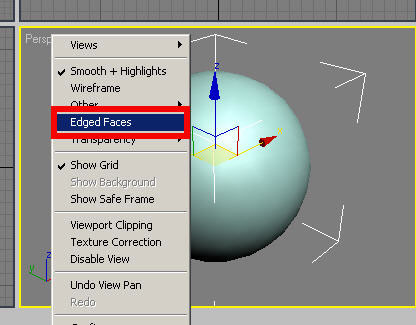
চিত্র-০২
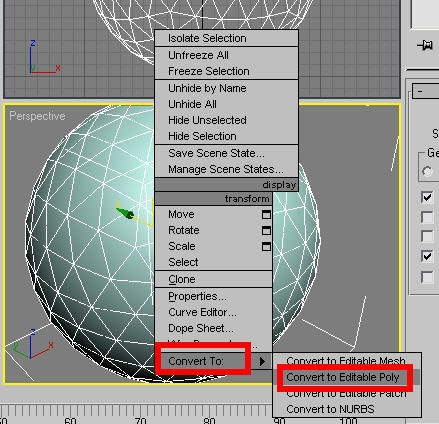
চিত্র-০৩
২য় ধাপ
জিয়োস্ফেয়ারটির নাম দিন ‘গল্ফ বল-০১’। বলটি সিলেক্ট অবস্থায় এর ওপর রাইট মাউস ক্লিক করে কোয়াড মেনু হতে কনভার্ট টু কনভার্ট টু এডিটএব্ল পলিতে ক্লিক করে এডিটএব্ল পলিতে রূপান্তরিত করুন; চিত্র-০৩। মডিফাই প্যানেলের সিলেকশনের ভারটেক্স মোড সিলেক্ট করে ফ্রন্ট ভিউ হতে উইন্ডো করে সব ভারটেক্স একত্রে সিলেক্ট করুন। এর ফলে মোট ২৫২টি ভারটেক্স সিলেক্ট হবে; চিত্র-০৪। এডিট ভারটেক্স রোল আউট হতে ‘চেম্ফার’ সেটিংস বাটনে ক্লিক করে ‘চেম্ফার ভারটেক্সেস’ ডায়ালগ বক্স ওপেন করে এর চেম্ফার অ্যামাউন্ট=৮ টাইপ করে ওকে করুন। এর ফলে বলটির সেগমেন্টগুলো মৌচাকের ন্যায় প্রায় সমান আকৃতির হেক্সাগনে পরিণত হবে; চিত্র-০৫।
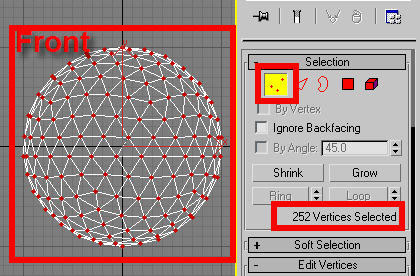
চিত্র-০৪
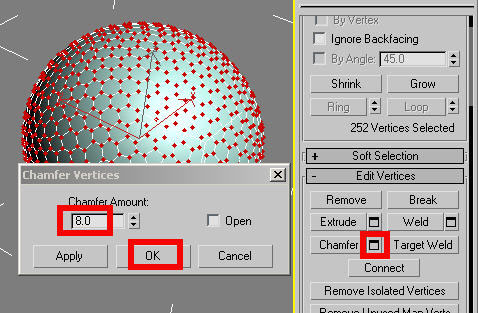
চিত্র-০৫
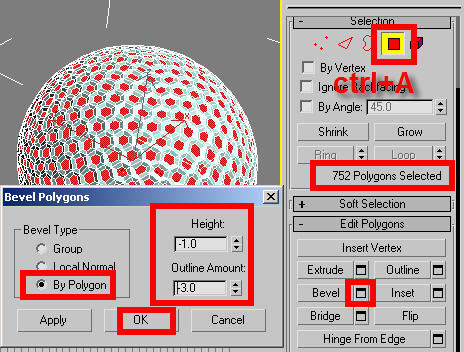
চিত্র-০৬
৩য় ধাপ
পলিগন মোড সিলেক্ট করে কীবোর্ডের Ctrl+A প্রেস করে বলটির সব পলিগন সিলেক্ট করুন। মোট ৭৫২টি পলিগন সিলেক্ট হবে। পলিগনগুলো সিলেক্ট অবস্থায় এডিট পলিগন রোল আউটের ‘বেভেল’ সেটিংস বাটনে ক্লিক করে বেভেল পলিগন ডায়ালগ বক্স ওপেন করুন। এই রোল আউটের ‘বাই পলিগন’ অপশনটি চেক করে দিন। এর হাইটের ঘরে =১.০ এবং আউট লাইন এমাউন্ট = -৩.০ টাইপ করে ওকে করুন; চিত্র-০৬।
৪র্থ ধাপ
বলটির ওপর রাইট মাউস ক্লিক করে কোয়াড মেনু হতে ‘কনভার্ট টু এজ’ অপশনটি সিলেক্ট করে পলিগন থেকে এজ মোডে ট্রান্সফার করুন; চিত্র-০৭। মেইন মেনু এডিট সিলেক্ট ইনভার্ট লেখাটিতে ক্লিক করুন অথবা কীবোর্ড হতে Ctrl+I প্রেস করে আগের সিলেক্টেড এজগুলোর পরিবর্তে আন সিলেক্টেড এজগুলো সিলেক্ট করুন; চিত্র-০৮। মডিফাই প্যানেলের Shrink বাটনে একবার ক্লিক করুন এবং এর নিচে ‘‘২২৫০ এজেস্ সিলেক্টেড’’ লেখাটি দেখা যাচ্ছে কিনা নিশ্চিত হোন; চিত্র-০৯। এডিট এজেস রোল আউটের চেম্ফার সেটিংস বাটনে ক্লিক করে আবার চেম্ফার এজেস ডায়ালগ বক্সটি ওপেন করে চেম্ফার এমাউন্ট=১ টাইপ করে ওকে করুন; চিত্র-১০। মডেলটি তৈরির মূল কাজ আমরা ইতোমধ্যে সম্পন্ন করেছি। একে স্মুথ করার জন্য কমান্ড প্যানেলের মডিফায়ার লিস্ট হতে ‘মেস স্মুথ’ মডিফায়ারটি অ্যাপ্লাই করুন এবং এর সাবডিভিশন অ্যামাউন্ট ইটারেশন্স-এর মান ১ আছে কিনা নিশ্চিত হোন; চিত্র-১১।
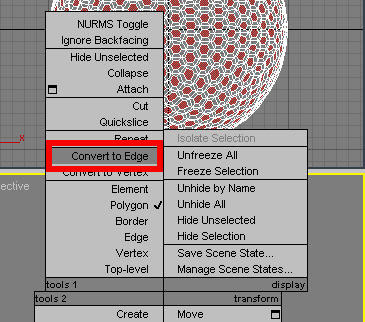
চিত্র-০৭
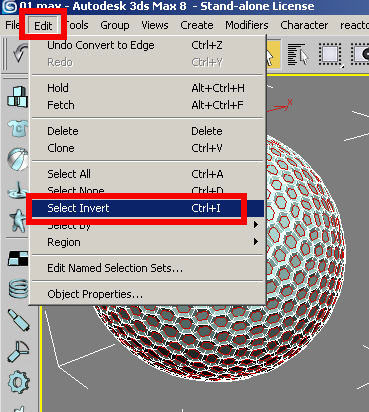
চিত্র-০৮
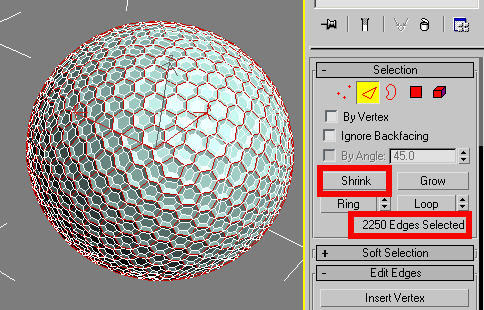
চিত্র-০৯
শেষ ধাপ
এখন গল্ফ বল-০১ মডেলটিতে মেটেরিয়াল এসাইন করব। কীবোর্ডের M প্রেস করে মেটেরিয়াল এডিটর উইন্ডো ওপেন করুন। এর একটি খালি স্লট সিলেক্ট করে ব্লিন বেসিক প্যারামিটারস্-এর এমবিয়েন্ট, ডিফিউজ ও স্পেকুলার কালার তিনটি সাদা করুন। সেল্ফ-ইলুমিনেশন = ১০, স্পেকুলার লেভেল = ৪৫ ও গ্লসিনেস = ৩৫ টাইপ করে মেটেরিয়ালটি বলটিতে এসাইন করে দিন; চিত্র-১২। বলটিকে রেন্ডার করে নিন; চিত্র-১৩।
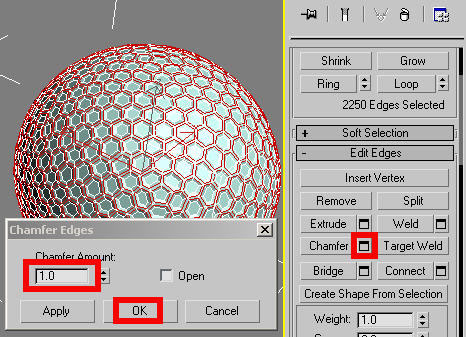
চিত্র-১০
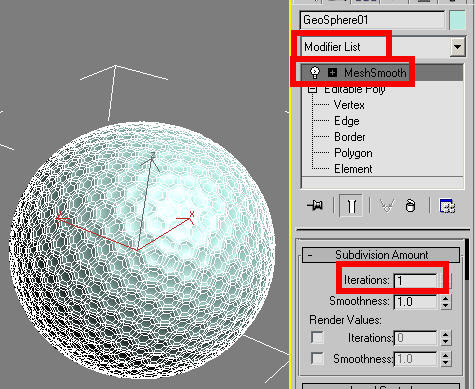
চিত্র-১১
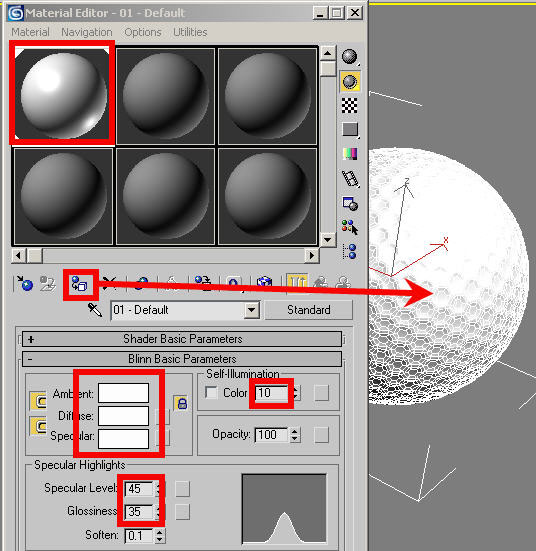
চিত্র-১২

চিত্র-১৪
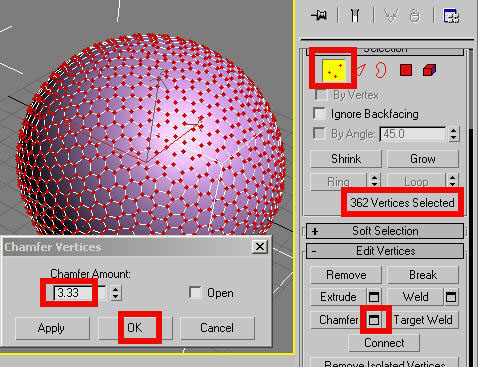
চিত্র-১৫
২য় ধাপ
জিয়োস্ফেয়ারটির নাম দিন গল্ফ বল-০২। মডিফাই প্যানেলের ভারটেক্স মোড সিলেক্ট করে বলটির সব ভারটেক্স সিলেক্ট করুন। সিলেক্টেড ভারটেক্স-এর মোট সংখ্যা হবে ৩৬২টি। চেম্ফার সেটিংস বাটনে ক্লিক করে ‘চেম্ফার ভারটেক্সেস’ ডায়ালগ বক্সটি ওপেন করুন এবং চেম্ফার অ্যামাউন্ট = ৩.৩৩ টাইপ করে ওকে করুন; চিত্র-১৫।
৩য় ধাপ
মডিফাই প্যানেলের পলিগন সাব-অবজেক্ট সিলেক্ট করে কীবোর্ড হতে Ctrl+A প্রেস করে বলটির সব পলিগন সিলেক্ট করুন, যেখানে সিলেক্টেড পলিগন সংখ্যা হবে ১০৮২টি। এডিট পলিগনস্ রোল আউটের বেভেল সেটিংস বাটনে ক্লিক করে বেভেল পলিগন রোল আউটটি ওপেন করুন। বেভেল টাইপ হিসেবে বাই পলিগন অপশনটি চেক করে দিন। এর হাইট = -০.৬, আউট লাইন = -১.৫ টাইপ করে ওকে করুন; চিত্র-১৬। ১নং গল্ফ বল তৈরির ৪র্থ ধাপে বর্ণিত প্রক্রিয়ায় এজগুলো সিলেক্ট করুন। এডিট এজেস্ রোল আউটের চেম্ফার সেটিংস বাটনে ক্লিক করে চেম্ফার এজেস্ রোল আউট ওপেন করুন এবং এর চেম্ফার অ্যামাউন্ট = -০.৫ টাইপ করে ওকে করুন; চিত্র-১৭।
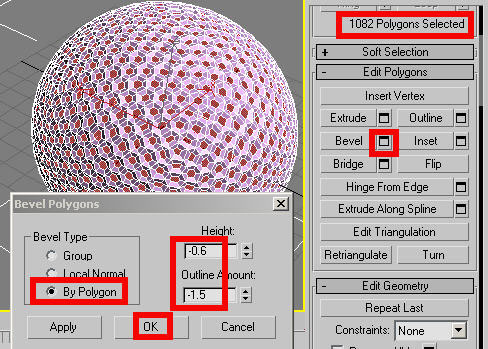
চিত্র-১৬
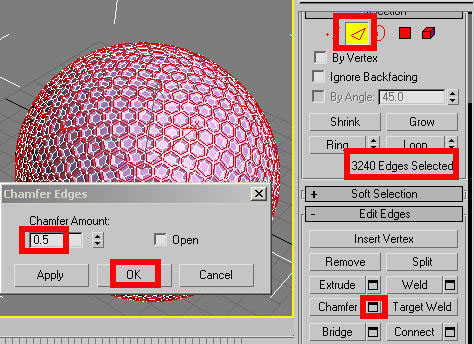
চিত্র-১৭
শেষ ধাপ
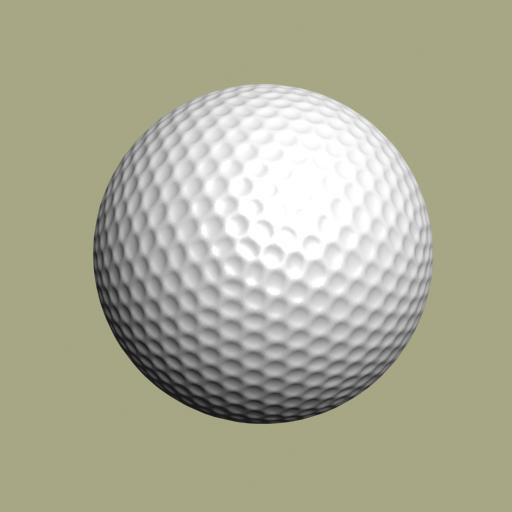
চিত্র-১৮
মডিফায়ার লিস্ট হতে বলটিতে মেস স্মুথ মডিফায়ার অ্যাপ্লাই করুন যার ইটারেশনস্-এর মান ১ থাকবে। গল্ফ বল-০১-এর জন্য তৈরি করা মেটেরিয়ালের ন্যায় আরেকটি মেটেরিয়াল তৈরি করুন এবং গল্ফ বল-০২ তে এসাইন করে রেন্ডার করুন; চিত্র-১৮। উভয় বলকে আরও বেশি পরিমাণ স্মুথ করতে চাইলে ইটারেশনস-এর মান ২ করে নিতে পারেন। বল দুটি স্ট্যান্ডার্ড সাইজ করতে চাইলে স্কেল-ডাউন করে এদের ডায়া ১.৬৮০ ইঞ্চি বা এর থেকে একটু বেশি পরিমাণ রাখুন। ডায়া মেলানোর জন্য রেফারেন্স হিসেবে .৫৩৪ ইঞ্চি রেডিয়াসের একটি স্ফেয়ার নিতে পারেন।
কজ ওয়েব
ফিডব্যাক : tanku3da@yahoo.com
লেখাটি পিডিএফ ফর্মেটে ডাউনলোড করুন
পাঠকের মন্তব্য